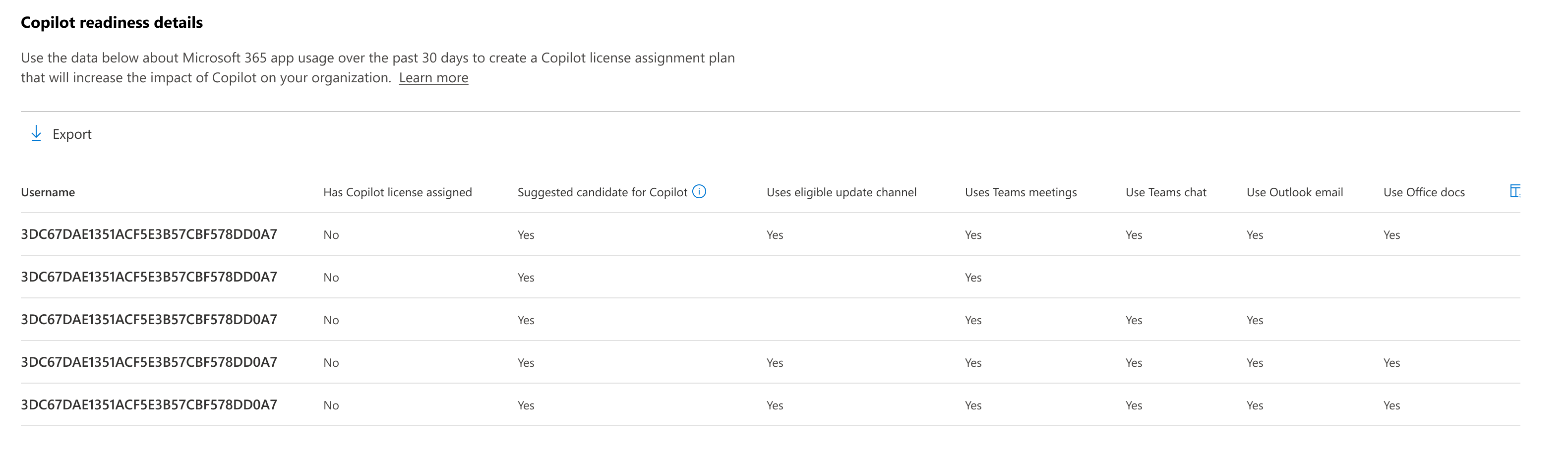Informes de Microsoft 365 en el Centro de Administración: preparación Microsoft 365 Copilot
En el panel Uso de Microsoft 365 se muestra la información general sobre la actividad en las aplicaciones de Microsoft 365 de su organización. Permite profundizar en informes individuales de nivel de producto para proporcionarle información más detallada sobre las actividades dentro de cada aplicación. Para ver todos los informes, consulte el Artículo de información general sobre informes.
En el informe de preparación de Microsoft 365 Copilot, que se encuentra en mejora continua, puede ver qué usuarios son técnicamente aptos para Copilot, asignar licencias y supervisar el uso de las aplicaciones de Microsoft 365 con las que Copilot se integra mejor. El informe pasa a estar disponible en un plazo de 72 horas y, una vez disponible, los datos de uso que se muestran en el informe pueden tener una latencia máxima de 72 horas.
¿Cómo puedo acceder al informe Microsoft 365 Copilot?
- En el centro de administración, vaya a Informes>Uso.
- Seleccione la página Microsoft 365 Copilot.
- Puede ver Preparación en la primera pestaña. Cambie a la pestaña Uso para ver las métricas de adopción y uso.
Interpretación de la sección Preparación del informe de Microsoft 365 Copilot
Puede usar este informe para ver lo preparada que está su organización para adoptar Microsoft 365 Copilot. La sección Preparación está configurada para mostrar los datos de los últimos 28 días.
Puede ver los gráficos de resumen siguientes en este informe:
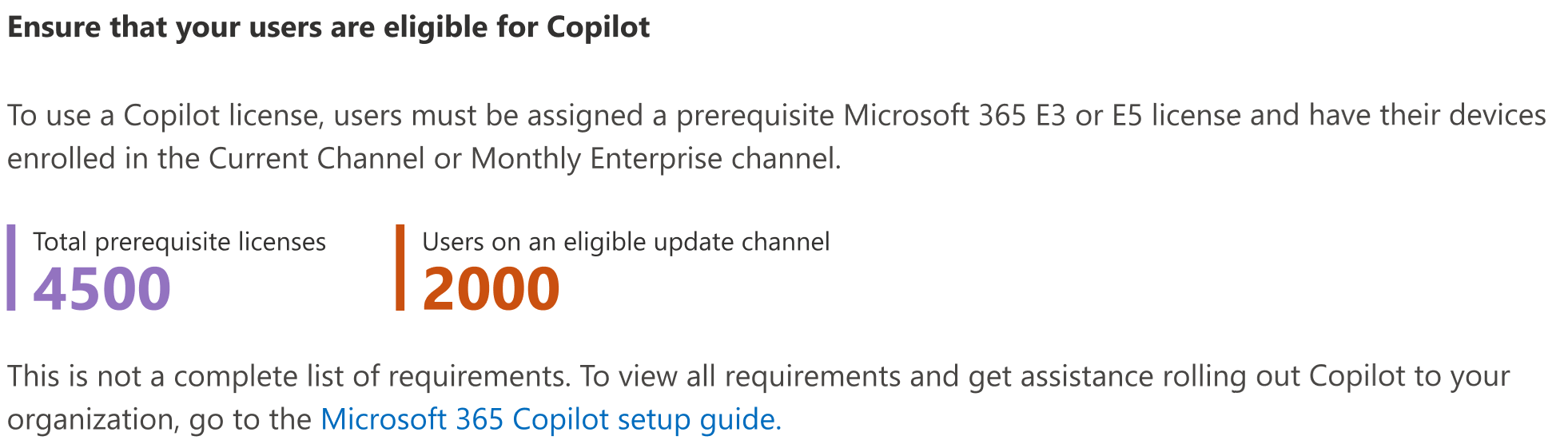
Total de licencias de requisitos previos El número es la suma de todos los usuarios que tienen al menos una licencia asignada o a los que se les podría asignar una licencia. Los siguientes tipos de licencia son aptos para Copilot:
Para negocios y empresas:
Planes de Microsoft 365:
- Microsoft 365 E5
- Microsoft 365 E3
- Microsoft 365 F1
- Microsoft 365 F3
- Microsoft 365 Empresa Básico
- Microsoft 365 Empresa Premium
- Microsoft 365 Empresa Estándar
- Aplicaciones de Microsoft 365 para negocios
- Aplicaciones de Microsoft 365 para empresas
Planes de Office 365:
- Office 365 E5
- Office 365 E3
- Office 365 E1
- Office 365 F3
Planes de Microsoft Teams:
- Microsoft Teams Essentials
- Microsoft Teams Enterprise
- Microsoft Teams EEE (Espacio Económico Europeo)
Planes de Exchange:
- Quiosco de Exchange
- Exchange Plan 1
- Exchange Plan 2
Planes de SharePoint:
- SharePoint Plan 1
- SharePoint Plan 2
Planes de OneDrive para la Empresa:
- OneDrive para la Empresa Plan 1
- OneDrive para la Empresa Plan 2
Planes de Planner y Project:
- Microsoft Planner Plan 1 (anteriormente Project Plan 1)
- Microsoft Project Plan 3
- Microsoft Project Plan 5
- Project Online Essentials
Planes de Visio:
- Visio Plan 1
- Visio Plan 2
Otros planes:
- Microsoft Clipchamp
Para profesores y estudiantes de educación superior mayores de 18 años:
- Microsoft 365 A1*
- Microsoft 365 A3*
- Microsoft 365 A5*
- Office 365 A1*
- Office 365 A3*
- Office 365 A5*
*Disponible solo a través de Inscripción para soluciones educativas (EES) o Proveedor de soluciones en la nube (CSP).
Usuarios en un canal de actualización apto Este número es la suma de todos los usuarios inscritos en canal actual o canal mensual de empresa para las actualizaciones de aplicaciones en su organización y se pueden asignar con una licencia de Copilot.
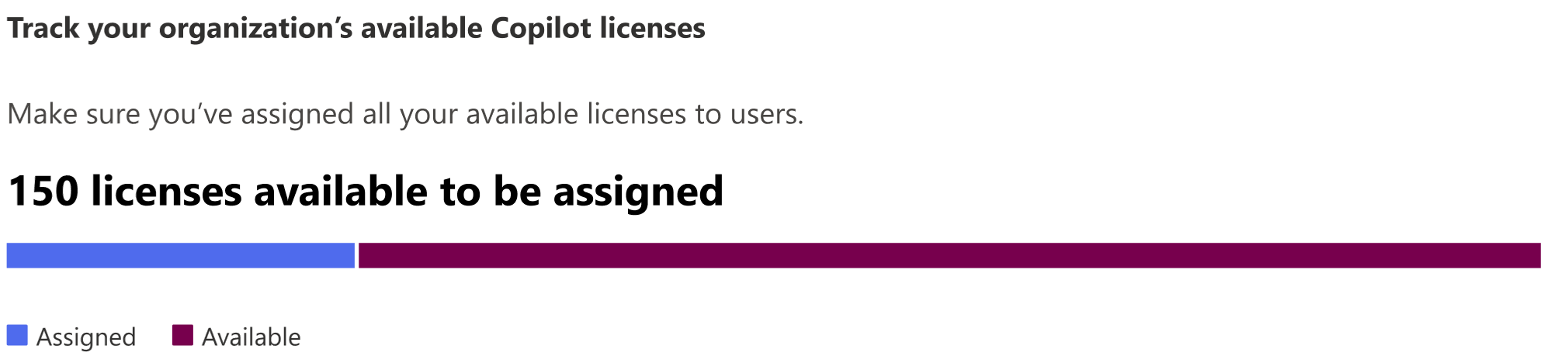
Licencias asignadas Este número es la suma de todos los usuarios que ya han sido asignados con una licencia de Copilot en su organización.
Licencias disponibles Este número es la suma de todos los usuarios que no tienen asignada una licencia de Copilot y se deben priorizar primero.
Las tarjetas de acción recomendadas resaltan las acciones importantes que debe realizar para preparar su organización para Copilot, como mover a los usuarios a un canal de actualización de aplicaciones mensual y asignar licencias de Copilot disponibles.
La última tarjeta de acción recomendada promueve Microsoft Copilot Panel, donde puede proporcionar información a los líderes de TI para explorar la preparación, la adopción y el impacto de Copilot en Viva Insights.
Este gráfico muestra la suma de usuarios que podrían beneficiarse más de Copilot en función de dónde Copilot proporciona el mayor valor en escenarios cotidianos. De forma predeterminada, se ordena por orden descendente en todas las filas por la columna "Candidato sugerido para Copilot".
Puede usar la tabla de usuarios para obtener una vista de un vistazo en la que se asigna a los usuarios una licencia de Copilot, si sus dispositivos están configurados correctamente y si usan una aplicación de Microsoft 365 que tiene Copilot habilitado.
También puede exportar los datos del informe a un archivo .csv de Excel seleccionando el vínculo Exportar. Esto exporta los datos de preparación Microsoft 365 Copilot de todos los usuarios con cualquier interacción en las reuniones de Teams, el chat de Teams y el correo electrónico de Outlook para documentos de Office en los últimos 30 días, y le permite realizar una ordenación, filtrado y búsqueda de análisis más sencillos.
Para garantizar la calidad de los datos, realizamos comprobaciones diarias de validación de datos durante los últimos tres días y rellenaremos las brechas detectadas. Es posible que observe diferencias en los datos históricos durante el proceso.
Tabla de actividad del usuario
| Elemento | Descripción |
|---|---|
| Nombre de usuario | El nombre principal del usuario. |
| Se ha asignado la licencia de Copilot | Campo Sí/No que indica si el usuario tiene asignada una licencia de Copilot. |
| Usa el canal de actualización apto | Campo Sí/No que indica si los dispositivos están configurados para obtener las actualizaciones más recientes o mensuales. |
| Uso de reuniones de Teams | Indica si el usuario ha asistido al menos a una reunión con Teams en los últimos 30 días. |
| Uso del chat de Teams | Indica si el usuario ha participado en al menos un chat con Teams en los últimos 30 días. |
| Usa Outlook Email | Indica si el usuario ha enviado al menos un correo electrónico con Outlook en los últimos 30 días. |
| Usa documentos de Office | Indica si el usuario ha colaborado en al menos un documento o archivo mediante OneDrive o sharepoint en los últimos 30 días. |
| Candidato sugerido para Copilot | Indica el 25 % superior de los usuarios sin licencia en función del uso de la aplicación de Microsoft 365 durante el mes anterior. Para obtener más información, consulte Detalles adicionales del candidato sugerido para Copilot. |
Detalles adicionales del candidato sugerido para Copilot
La columna "Candidato sugerido para Copilot" del informe de preparación de Microsoft 365 Copilot ayuda a las organizaciones a identificar a los usuarios que pueden beneficiarse más de Microsoft 365 Copilot como parte de los lanzamientos iniciales y los programas piloto. Cada semana, la característica marca el 25 % superior de los usuarios sin licencia dentro de una organización en función de su uso coherente de las aplicaciones de Microsoft 365 donde Copilot agrega valor, como Microsoft Teams y Outlook. Los administradores pueden usar esta información para preparar un plan de licencias basado en datos para su implementación de Copilot. Consulte lo siguiente para obtener detalles clave:
- La característica analiza el uso de Microsoft 365 entre los usuarios a los que no se les han asignado licencias de Copilot cada semana. A continuación, marca el 25 % de ellos como candidatos sugeridos. Esta selección se basa en la intensidad de uso de la aplicación en aplicaciones en las que Microsoft 365 Copilot proporciona valor, como Microsoft Outlook, Teams y Word.
- La característica solo está disponible para los clientes que han adquirido licencias de Microsoft 365 Copilot.
- La característica no clasifica a los usuarios dentro del grupo seleccionado del 25 %; no hay ninguna clasificación de pila individual entre los candidatos sugeridos.
- Cada semana, la característica vuelve a evaluar la base de usuarios y sugiere el 25 % superior en función de las métricas de uso del período de 28 días anterior. Los usuarios a los que se ha asignado una licencia de Microsoft 365 Copilot se quitan de consideración. Con el tiempo, es posible que todos los usuarios aptos de la organización se marquen como candidato sugerido para Copilot.
- Para admitir la interpretación, varias de las entradas del modelo de sugerencias también se muestran en la tabla de detalles de preparación de Copilot. Los usuarios que usaron activamente reuniones de Teams, chats de Teams, correos electrónicos de Outlook o documentos de Office durante el período de 28 días anterior tendrán un valor "Sí" en las columnas correspondientes a cada una de estas aplicaciones.
- El propósito previsto de esta funcionalidad es admitir a las organizaciones con la implementación de Microsoft 365 Copilot resaltando los usuarios que tienen más probabilidades de beneficiarse rápidamente de sus funcionalidades en función de su uso coherente de las aplicaciones de Microsoft 365. No está pensado para usarse para evaluar el rendimiento de los empleados.
Hacer que los datos específicos del usuario sean anónimos
Para que los datos del informe de Microsoft 365 Copilot sean anónimos, debe ser administrador global. Esto ocultará la información identificable (mediante hash MD5), como el nombre para mostrar, el correo electrónico y el identificador de objeto de Microsoft Entra en el informe y su exportación.
En el centro de administración de Microsoft 365, vaya a Configuración> Organización de la configuración y, en la pestaña Servicios, elija Informes.
Seleccione Informesy, a continuación, elija Mostrar identificadores anónimos. Esta configuración se aplica tanto a los informes de uso de Centro de administración de Microsoft 365 como al Centro de administración de Teams.
Seleccione Guardar cambios.